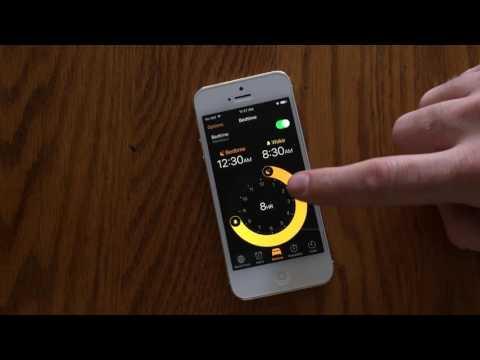Kā Touch ID mainīts (un kāpēc)
Ja lietojat iOS 9 ierīci ar Touch ID pirkstu nospiedumu atpazīšanas funkciju, jūs vienkārši varat nospiest savā ierīcē sākuma pogu, un tā aktivizētu un atbloķētu ierīci ar vienu tīru uzlīmi. Piespiest uz māju pogu, noklikšķiniet, atbloķēt.
Patiesi bloķēšanas ekrāns un atbloķēšanas process ir ieguvuši lielu pārvērtību ar iOS 10. Visredzamākās izmaiņas ir slide-to-unlock funkcijas nāve. Iepriekšējās iOS versijās tiek atjaunotas visas agrīnās dienas (ilgi pirms pirkstu nospieduma atpazīšanas) - jūs īsti pavirzījaties, lai atbloķētu tālruni (un ievadītu piekļuves kodu, ja to izmantojat). Pat tad, ja tika ieviests Touch ID, tika saglabāta funkcija "velciet līdz atbloķēšanai".
Tomēr operētājsistēmā iOS 10, ja pavelciet pa labi, neieslēdzat tālruni. Tā vietā pārlūkošana pavelk kameru. Pārvelkot pa kreisi, jūs uzvilksiet bloķēšanas ekrāna logrīkus. Turklāt Touch ID atbloķēšanas plūsma tika notīrīta nedaudz, lai mājās nospiesta poga joprojām aktivizētu ekrānu un atbloķētu ierīci,bet tas nenozīmē, ka jūs atgriezīsit uz vietu, kur jūs esat atstājis (piemēram, sākuma ekrāna lapu, kurā esat bijis, vai lietotni, kuru izmantojāt). Tā vietā ierīce atbloķē un sēž uz bloķēšanas ekrāna. Ja jūs vēlaties atgriezties tajā vietā, kur ir bijis iOS 9, tad jums ir jāpiespiež vēl viens laiks.
Tas izklausās pilnīgi bezjēdzīgi, vai ne? Nu, taisnīgi pret Apple, patiesībā ir labums viņu jaunajām metodēm. Kad iOS ierīce ir atbloķēta, ierīcē esošajām lietotnēm ir piekļuve šifrētiem datiem. Ja izmantojat noklusējuma iOS 10 Touch ID atbloķēšanas metodi, tas nozīmē, ka, pārvelkot pa labi, lai atvērtu kameru, kamera nav tūristu režīmā, bet tai ir pilna piekļuve jūsu fotoattēlu bibliotēkai. Tas paver ceļu tam, lai Apple ļautu citām lietotnēm parādīties bloķēšanas ekrānā un piekļūt šifrētiem datiem.
Kaut gan tas izklausās jauki un visiem, mums šī funkcija nav nepieciešama, un līdz šim tā ir visvairāk kaitinošas izmaiņas iOS 10. Ņemot to vērā, atlaidīsim to atpakaļ.
(Acīmredzot, ja jums nav tālruņa ar pogu Touch ID ar iespējotu māju, tas nav gandrīz tik kaitinošas pārmaiņas - tas vienkārši nozīmē, ka jums būs jāpiespiež mājas pogas otrreiz, nevis velciet, lai atbloķētu. Turpmākā rokasgrāmata ir paredzēta tikai Touch ID lietotājiem.)
Mainiet iOS 10 Touch ID uzvedību Atpakaļ uz iOS 9 versiju
Touch ID atbloķēšanas darbības maiņa ir maznozīmīga, ja jūs zināt, kur meklēt. Lai mainītu funkcionalitāti atpakaļ uz iOS 9 stilu, kuru esat iepazinies, vienkārši palaidiet lietotni Iestatījumi.





Lai gan mēs varam novērtēt, kāpēc Apple veikusi izmaiņas (lai atvieglotu piekļuvi drošām lietotnēm no bloķēšanas ekrāna), mēs arī novērtējam, ka viņi atstāja metodi, lai atgrieztos iOS 9 darbībās.